建立你的想法剪辑和循环,然后从会话记录你的表现进入了安排来看,都与源材料直接接触的触觉启发您的最新productionthat是最有趣的部分,对不对?现在你盯着你的时间表原始序列的粗糙的块。下一步怎么走?在本教程中,我们将着眼于流程的提示,让您的作品包裹起来更有效率,而一些方便的自动化技术与神韵和波兰令你的最后的安排。
项目组织
如果您尚未在会话视图这样做,现在是组织曲目的时间。当你想浏览一个复杂的安排,没有什么比盯着30轨道简称音频另外40名为MIDI,当你正在寻找的是隐藏在你的混音一个特定的声音更糟糕。它可能看起来乏味的在第一,但长远来看,这是一个真正的节省时间,而且一旦你深藏在你的编辑阶段,你会感谢自己的标记有您的轨道显然足以轻松找到您的超低音对位或字符串垫和声,而无需扩大或独奏其他十首曲目。
更妙的是:开发,可以轻松从一个项目申请到下一个连贯的系统,所以它总是易于浏览的安排以同样的方式。首先为轨道标准或至少相似的名字,并把它们放在一个类似的订单。至于我自己,我一直踢了和顶级鼓了起来,跟着低于低音,合成器部分,声乐适用时,和大气的元素,按照这个顺序,所以我总是知道在哪里可以找到的东西,无论我工作的项目是什么。如果你真的想多走一英里,你甚至可以用颜色区分的轨道和剪辑一目了然更方便的导航。这取决于你如何详细的做了,但有些类型的统一的组织是一个很好的习惯,当你开始和其他艺术家合作,并把你的项目,更大的工作室haveespecially。
自动化的准备
在开始讨论之前专注于转型的编辑和您的最终混音,重要的是让你的自动化拨来确保你的作文原来的动态引人注目越好。
在一些情况下,自动化可能已经经由控制器记录所述会话取并只需要在被勒住时捕获;在其他情况下,什么都不会被自动可言呢。无论哪种方式,有一个整洁的技术,让您的所有自动化参数可见的和有组织的,因此您可以轻松地引用一个需要解决的一切。
在安排视图,按轨道揭示按钮在该装置的右边缘,对每个磁迹的标题的左边。下方的设备和参数选择下拉菜单是一个圆形的象征;当前选定的参数添加到下面的主轨道车道的新的自动化车道,单击符号。
导航到通过这些下拉菜单新的参数可以是相当费力的,但幸运的是有一个更简单的方法。双击曲目以扩大其设备详细信息视图在屏幕的底部,然后找到你想要自动化设备,并且(取决于你如何让您的鼠标或触控板配置),右,两个手指,或控制-单击要添加到一个新的通道,然后点击显示自动化新巷从出现的上下文菜单中的参数。你可以做同样的混频器参数,如音量,或通过访问其上下文菜单中以同样的方式发送数量。
图片1:上下文菜单是你的朋友。
现在你可以走通,逐轨道,并创造一种由所有加入到使用这种方法的自动化车道参数所代表的自动化任务列表。一旦车道到位,他们可以重新排序通过拖动向上或向下的标题的权利。需要明确的是,点击 - 自动化车道只有摆脱观看车道,而不是自动化数据本身的旁边按钮。你可以隐藏和显示通过自动化的所有专用车道的自动化透露下方的轨道的下拉菜单,按钮的左键。
PRO-TIP:要自动从第三方VST或AU设备参数,单击该设备显示按钮位于开/关切换的权利。如果是,只有极少数的参数的简单设备,他们将显示在设备视图区域的右侧。如果它是一个复杂的乐器或效果,有很多参数,你会看到一个配置按钮:单击此按钮打开GUI;现在,每个参数你拧上的图形用户界面将显示在扩大设备视图中相应的参数滑块。而在配置模式,每一个添加的参数将显示一个绿色的盒子叠加;删除不必要的或意外的参数,点击它用鼠标选择它,只需点击删除。再次点击配置按钮,现在你的配置参数退出配置模式可用于自动,微距和MIDI分配,就像任何现场设备的参数。
突破点
现在,你已经得到了所有你需要编辑所有排队的仪器,效果和混频器的参数。现在怎么办?在上下文中这一切都将是参数的依赖,但这里的一些提示,以自动化您滤镜,特效,发送和更迅速,准确。
Live的编辑工具之间的区别是鲜明的,当涉及到自动化。绘图工具编辑在量化的安排时间标尺段参数。为更小的段,可使用的命令1,以扩大段, 命令2,并为三重峰, 命令-3。您也可以一起通过时间轴上下文菜单变焦设置访问这些。编辑自动化与绘图工具是瞬间的效果,如在单个圈套经由你发送一个命中投掷配音回声特别有用。它也有利于自动化是要么不连续的,或其中的变化可以发生在阶梯间隔的元素。要绘制手绘的自动化,您可以使用命令4切换整个安排音符网格关闭的onor只需按住Option键同时绘制,使自己的疯狂,非量化的形状。
切换到通过B键或在现场的上交通区右侧的铅笔盒的编辑工具,任何参数编辑与绘图工具,或通过MIDI录制现在显示为断点:小圆圈沿着红色自动化信封(AS-一个但非自动化的信封显示为粉红色变浅虚线)。点击信封,以创建一个新的断点;点击断点圆圈,一旦将其删除;点击,按住并拖动一个断点来移动它。您也可以将鼠标悬停断点之间的信封段以上;一旦该段将变为蓝色,单击并按住拖动整个信封段向上或向下。
要调整更小增量断点值,按住命令的同时拖动向上或向下。现在,这是很重要的:当一个时间段selectedhighlighted光bluemoving选定的时间跨度内的任何断点或段移动所有的时间跨度内的自动化;如果你不希望这是事实,点击其他地方的安排,取消该地区,所以你可以回去编辑在每个断点的基础。
曲线天
由于现场9,一个伟大的新的自动化功能是贝塞尔曲线的实现:悬停上方断点之间的信封段,直到它变成蓝色,然后按住Option键并拖动向上或向下处以曲线,不同的形状取决于多远向上或向下拖动,同时仍按住Option键。现在很容易产生光滑,非线性斜坡的地方会被要求在现场的早期版本几十个断点。
PRO-TIP:有时候,绘制和编辑模式之间的相互作用正是你需要完成迅速褪色。要快速创建一个斜坡上升到全参数值,使用绘图工具来提高一个参数最大值在整个期望的斜坡区。然后按下B键切换回编辑模式,然后单击左上角的断点删除它:现在你有一个完美的三角斜坡从最小到最大的价值在期望的时间,掉到了最低之后。该技术可应用于淡出,或者你需要的任何其它自动化坡,向上或向下,必要的调整,当然可以通过贝塞尔曲线增强微调您的参数的发作。
很高兴有您的自动化可视多个通道同时获得看看如何不同的参数有一个互动anotherbut它更重要的是,这样的自动化可以独立音频或MIDI剪辑数据进行编辑。您可以在一个或多个通道选择自动化跨度,然后复制它( 命令-C)和粘贴( 命令-V),无论你点击将光标置于相同的自动化车道,甚至在其他参数的自动化车道。您还可以选择自动化跨度和使用方便的复制命令(Command-D键 )不重复它,因为你需要很多次。为了快速生成非重复的自动化,选择一个不规则的跨度,比如说,自动化23条,并根据需要删除多次;因为它不会使用标准的8条措辞同步,它会产生一个更加动态的冠冕堂皇的自动化这当然可以根据需要微调。
图二:Automationit通吃多种。
最后,在安排鉴于上述曲目标题是自动锁:一个小锁按钮。当被激活时(橙色),自动化被锁定就位而不会被周围移动连同剪辑。当停用(灰色),自动化被解锁,并且将围绕移动一起,因为它们是复制,粘贴,或在该排列别处拖动剪辑。与许多上面讨论的技术,它的环境的问题:在某些情况下,你会希望过滤器自动将连同低音线复制,在某些情况下,你不会。知道你想达到什么是成功的一半,当涉及到现场自动化,有这些技术在您的处置应有助于把另一半照顾battleand。


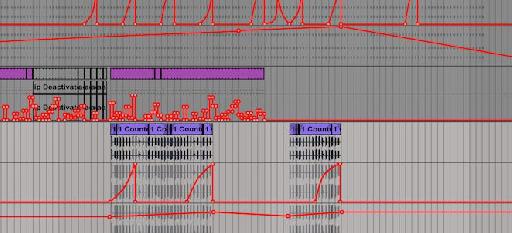
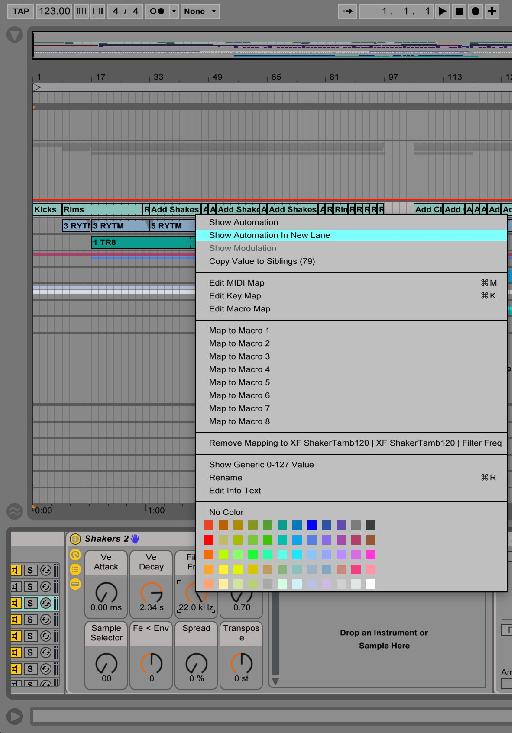

 © 2024 Ask.Audio
A NonLinear Educating Company
© 2024 Ask.Audio
A NonLinear Educating Company
Discussion
Want to join the discussion?
Create an account or login to get started!